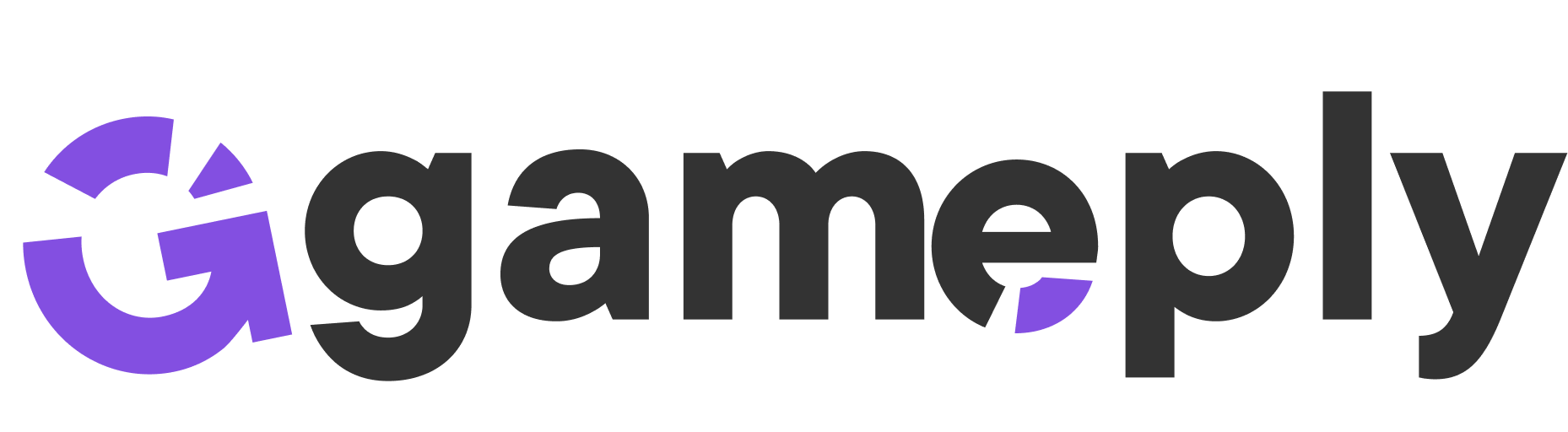Виджет "Колесо фортуны" - как настроить внешний вид и брендинг
Гайд по тому, как создать виджет "Колесо фортуны" с вашим уникальным дизайном и настроить брендинг.
Раздел "Настройки Игры" для "Колеса фортуны"
В разделе "Настройки Игры" можно редактировать и настраивать внешний вид самой игры. Здесь вы меняете цвета, шрифты, тексты и другие визуальные элементы самой игры, чтобы создать свой уникальный стиль Колеса фортуны. Но это не касается форм сбора контактов, а также внешнего вида поп-апа (модального окна с сообщением о победе или проигрыше).
В верхней части интерфейса расположены четыре основных вкладки:
Вы сможете оценить получившийся дизайн в режиме предварительного просмотра (для этого справа находится соответствующая область) или запустив Колесо фортуны "онлайн", опубликовав его на вашем сайте.
В верхней части интерфейса расположены четыре основных вкладки:
- Настройки Игры
- Настройки Попапов
- Настройки Промо
- Условия Показа
Вы сможете оценить получившийся дизайн в режиме предварительного просмотра (для этого справа находится соответствующая область) или запустив Колесо фортуны "онлайн", опубликовав его на вашем сайте.
1. Выбор основного фона и шрифта виджета "Колеса фортуны"
Цвет основного фона:
В текущей версии Gameply можно указать два цвета: «Цвет верха» и «Цвет низа». Эти цвета автоматически смешиваются и создают красивый переход (градиент) от одного цвета к другому.
*Изменить сам фоновый рисунок пока невозможно.
Выбор шрифта:
Выбранный шрифт будет применяться ко всему тексту в игре, кроме сообщений о выигрыше в поп-апах.
В текущей версии Gameply можно указать два цвета: «Цвет верха» и «Цвет низа». Эти цвета автоматически смешиваются и создают красивый переход (градиент) от одного цвета к другому.
*Изменить сам фоновый рисунок пока невозможно.
Выбор шрифта:
Выбранный шрифт будет применяться ко всему тексту в игре, кроме сообщений о выигрыше в поп-апах.
2. Как создать основной заголовок для Колеса фортуны?
Это большой текст в верхней части игры. Вы можете:
- Написать любой текст (например, "КОЛЕСО ФОРТУНЫ")
- Выбрать цвет текста
- Изменить размер шрифта
3. Настройка стиля секторов для виджета "Колесо фортуны"
Цвета по умолчанию:
Вы можете выбрать основные цвета (например, брендовые цвета вашей компании). При добавлении новых секторов система будет автоматически использовать эти цвета по порядку.
Индивидуальные цвета для каждого сектора:
Если нужен особый цвет для конкретного сектора:
Названия секторов:
Для каждого сектора Колеса фортуны можно создать название приза (например, «Скидка 10%», «Бесплатная доставка»). Когда вы создаете колесо фортуны со своими вариантами промокодов, писать сам промокод в названии необязательно — его можно настроить отдельно в разделе «Настройки Промо».
Цвет текста в секторах:
Чтобы изменить цвет букв в секторе, включите переключатель «Текст» и выберите подходящий цвет.
Вы можете выбрать основные цвета (например, брендовые цвета вашей компании). При добавлении новых секторов система будет автоматически использовать эти цвета по порядку.
Индивидуальные цвета для каждого сектора:
Если нужен особый цвет для конкретного сектора:
- Найдите нужный сектор в списке
- Включите переключатель «Фон»
- Выберите цвет из палитры или введите код цвета
Названия секторов:
Для каждого сектора Колеса фортуны можно создать название приза (например, «Скидка 10%», «Бесплатная доставка»). Когда вы создаете колесо фортуны со своими вариантами промокодов, писать сам промокод в названии необязательно — его можно настроить отдельно в разделе «Настройки Промо».
Цвет текста в секторах:
Чтобы изменить цвет букв в секторе, включите переключатель «Текст» и выберите подходящий цвет.
4. Настройка кнопки запуска "Колесо фортуны"
В этом блоке настроек доступно для редактирования: текст кнопки (например, «ПОЛУЧИТЬ ПРИЗ»), размер и цвет текста, размер и цвет самой кнопки.
*Настройка скругления углов кнопки пока недоступна.
*Настройка скругления углов кнопки пока недоступна.
5. Как создать основной текст для "Колеса фортуны"
К этому тексту применяется шрифт, выбранный в начале настройки "Колеса фортуны". Здесь вы сможете:
Примеры разметки BBCode:
[b]жирный текст[/b]
[i]курсивный текст[/i]
[color=#FF0000]красный текст[/color]
[color=#3c1d47]текст фирменного цвета[/color]
- Изменить размер основного текста
- Выбрать цвет текста
- Использовать простую разметку BBCode для улучшения внешнего вида
Примеры разметки BBCode:
[b]жирный текст[/b]
[i]курсивный текст[/i]
[color=#FF0000]красный текст[/color]
[color=#3c1d47]текст фирменного цвета[/color]
6. Эффекты и декор для Колеса фортуны
Свечение по контуру
Включите переключатель и выберите цвет свечения вокруг колеса.
Декоративные лампочки
Включите переключатель и выберите цвет свечения вокруг колеса.
Декоративные лампочки
- Количество ламп - сколько лампочек разместить по краю колеса (до 32 штук)
- Размер ламп - насколько большими будут лампочки
- Цвета ламп - выберите цветовую схему из списка (например, "Желтый, Белый")
7. Настройки брендинга и логотипа в виджете "Колесо фортуны"
Доступность зависит от тарифного плана
- Размер круга - размер центральной области для логотипа
- Размер рамки - толщина обводки вокруг логотипа
- Цвет рамки - цвет обводки
- Загрузка изображения - добавьте свой логотип
- Размер: менее 2 Мб
- Рекомендуемый размер: 100x100 пикселей
- Форматы: JPG, PNG
8. Предварительный просмотр и мобильная версия Колеса фортуны
Справа от настроек в реальном времени отображается превью попапа с примененными настройками. Это позволяет сразу видеть результат всех изменений и создать Колесо фортуны, которое будет соответствовать вашему бренду.
В верхней части превью есть кнопки для просмотра попапа в разных форматах:
Игровое окно будет автоматически подстраиваться в зависимости от устройства и размера экрана, посетителя вашего сайта.
В верхней части превью есть кнопки для просмотра попапа в разных форматах:
- Мобильная версия
- Десктопная версия
- Полноэкранный режим
Игровое окно будет автоматически подстраиваться в зависимости от устройства и размера экрана, посетителя вашего сайта.
Получите больше заявок с готовым виджетом "Колесо фортуны"
Протестируйте эффект от внедрения игровых механик бесплатно!
Блог
Полезные материалы и инструкции по использованию игровых механик и виджетов в маркетинге.